Configurazione dei criteri di controllo di accesso del Control Plane per la difesa dalle minacce del firewall protetto e l'appliance ASA
Opzioni per il download
Linguaggio senza pregiudizi
La documentazione per questo prodotto è stata redatta cercando di utilizzare un linguaggio senza pregiudizi. Ai fini di questa documentazione, per linguaggio senza di pregiudizi si intende un linguaggio che non implica discriminazioni basate su età, disabilità, genere, identità razziale, identità etnica, orientamento sessuale, status socioeconomico e intersezionalità. Le eventuali eccezioni possono dipendere dal linguaggio codificato nelle interfacce utente del software del prodotto, dal linguaggio utilizzato nella documentazione RFP o dal linguaggio utilizzato in prodotti di terze parti a cui si fa riferimento. Scopri di più sul modo in cui Cisco utilizza il linguaggio inclusivo.
Informazioni su questa traduzione
Cisco ha tradotto questo documento utilizzando una combinazione di tecnologie automatiche e umane per offrire ai nostri utenti in tutto il mondo contenuti di supporto nella propria lingua. Si noti che anche la migliore traduzione automatica non sarà mai accurata come quella fornita da un traduttore professionista. Cisco Systems, Inc. non si assume alcuna responsabilità per l’accuratezza di queste traduzioni e consiglia di consultare sempre il documento originale in inglese (disponibile al link fornito).
Sommario
Introduzione
In questo documento viene descritto il processo di configurazione delle regole di accesso al control plane per Secure Firewall Threat Defense e Adaptive Security Appliance (ASA).
Prerequisiti
Requisiti
Cisco raccomanda la conoscenza dei seguenti argomenti:
- Secure Firewall Threat Defense (FTD)
- Secure Firewall Device Manager (FDM)
- Centro gestione firewall protetto (FMC)
- Secure Firewall ASA
- Access Control List (ACL)
- FlexConfiguration
Componenti usati
Le informazioni fornite in questo documento si basano sulle seguenti versioni software e hardware:
- Secure Firewall Threat Defense versione 7.2.5
- Secure Firewall Manager Center versione 7.2.5
- Secure Firewall Device Manager versione 7.2.5
- Secure Firewall ASA versione 9.18.3
Le informazioni discusse in questo documento fanno riferimento a dispositivi usati in uno specifico ambiente di emulazione. Su tutti i dispositivi menzionati nel documento la configurazione è stata ripristinata ai valori predefiniti. Se la rete è operativa, valutare attentamente eventuali conseguenze derivanti dall'uso dei comandi.
Premesse
Il traffico in genere attraversa un firewall e viene instradato tra le interfacce dati; in alcune circostanze, è utile impedire il traffico destinato al firewall sicuro. Il firewall sicuro Cisco può utilizzare un ACL (Control-Plane Access Control List) per limitare il traffico "diretto". Un esempio di quando un ACL control-plane può essere utile è controllare quali peer possono stabilire un tunnel VPN (da sito a sito o VPN ad accesso remoto) per il firewall sicuro.
Protezione del traffico "through-the-box" del firewall
Il traffico in genere attraversa i firewall da un'interfaccia (in entrata) a un'altra interfaccia (in uscita). Questo tipo di traffico è noto come traffico "through-the-box" ed è gestito da entrambe le regole, ACP (Access Control Policies) e Pre-filter.
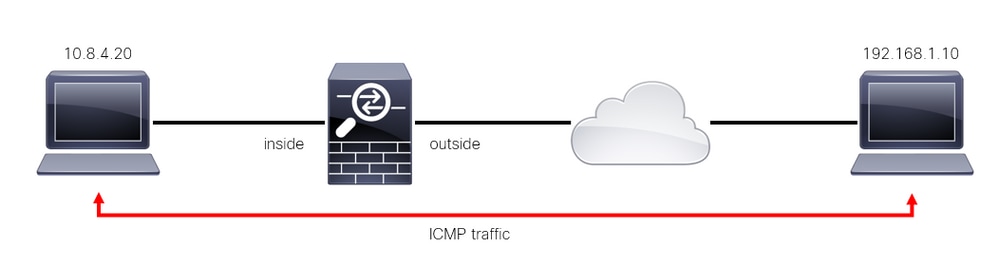 Immagine 1. Esempio di traffico integrato
Immagine 1. Esempio di traffico integrato
Protezione del traffico "diretto" del firewall
In altri casi, il traffico è destinato direttamente a un'interfaccia FTD (da sito a sito o VPN ad accesso remoto), ovvero al traffico "diretto", ed è gestito dal control plane dell'interfaccia specifica.
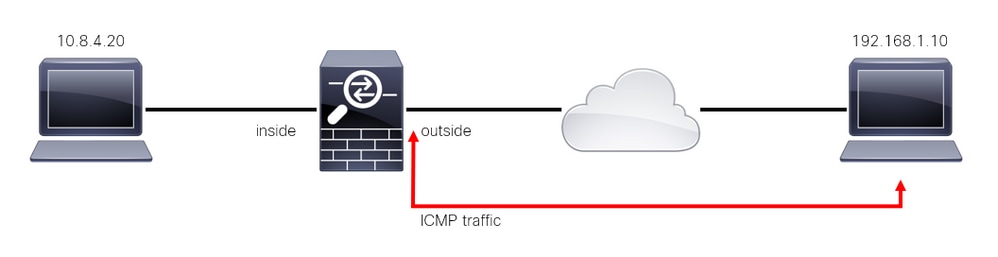 Immagine 2. Esempio di traffico diretto
Immagine 2. Esempio di traffico diretto
Considerazioni importanti sugli ACL dei Control Plane
- A partire dalla versione 7.0 di FMC/FTD, un ACL del control plane deve essere configurato utilizzando FlexConfig, utilizzando la stessa sintassi del comando utilizzata sull'appliance ASA.
- La parola chiave control-plane viene aggiunta alla configurazione del gruppo di accesso, che applica il traffico 'verso' l'interfaccia protetta del firewall. Senza la parola control-plane aggiunta al comando, l'ACL limiterebbe il traffico 'attraverso' il firewall protetto.
- Un ACL control-plane non limita il protocollo SSH, ICMP o TELNET in entrata a un'interfaccia firewall sicura. Questi vengono elaborati (consentiti/negati) in base ai criteri di impostazioni della piattaforma e hanno una precedenza più alta.
- Un ACL control-plane restringe il traffico 'verso' il firewall sicuro stesso, mentre i criteri di controllo dell'accesso per l'FTD o gli ACL normali per l'ASA controllano il traffico 'attraverso' il firewall sicuro.
- A differenza di un ACL normale, alla fine dell'ACL non è presente un 'rifiuto' implicito.
- La funzione di ricerca del gruppo di oggetti (OGS) non funziona sugli ACL del piano di controllo, ossia CSCwi58818.
- Al momento della creazione del documento, la funzione di georilevazione FTD non può essere utilizzata per limitare l'accesso 'a' FTD.
Configurazione
Nell'esempio successivo, un gruppo di indirizzi IP di un determinato paese cerca di forzare la VPN nella rete tentando di accedere all'FTD RAVPN. L'opzione migliore per proteggere l'FTD da questi attacchi VPN con forza bruta è configurare un ACL del control plane in modo da bloccare queste connessioni all'interfaccia FTD esterna.
Configurazioni
Configurazione di un ACL del control plane per FTD gestito da FMC
Questa è la procedura da seguire in un FMC per configurare un ACL del control plane in modo da bloccare gli attacchi VPN con forza bruta in arrivo sull'interfaccia FTD esterna:
Passaggio 1. Aprire l'interfaccia grafica utente (GUI) di FMC tramite HTTPS ed eseguire l'accesso con le credenziali dell'utente.
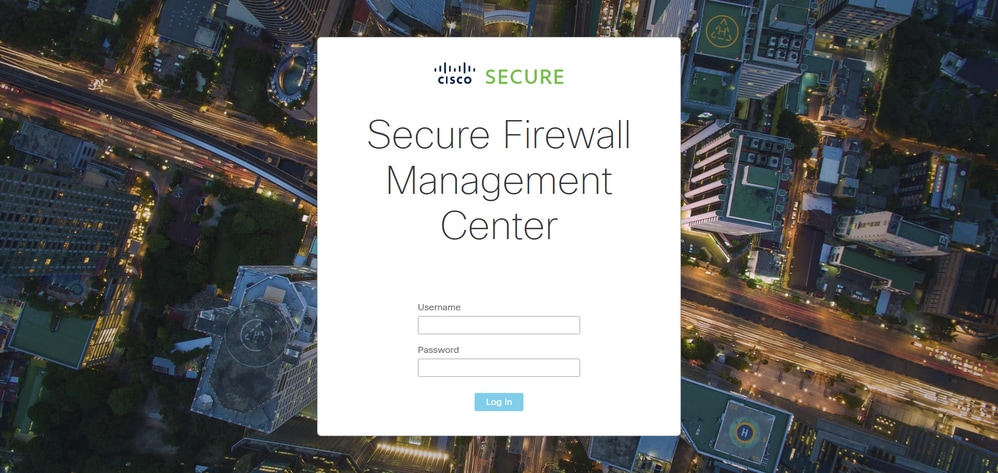 Immagine 3. Pagina Log In di FMC
Immagine 3. Pagina Log In di FMC
Passaggio 2. È necessario creare un ACL esteso. A tale scopo, selezionare Oggetti > Gestione oggetti.
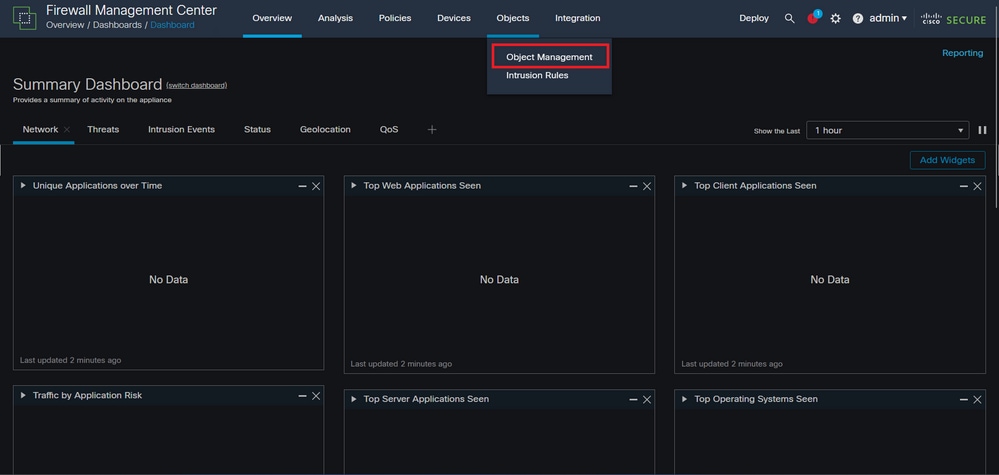 Immagine 4. Gestione oggetti
Immagine 4. Gestione oggetti
Passaggio 2.1. Dal pannello di sinistra, selezionare Access List > Extended (Elenco accessi > Esteso) per creare un ACL esteso.
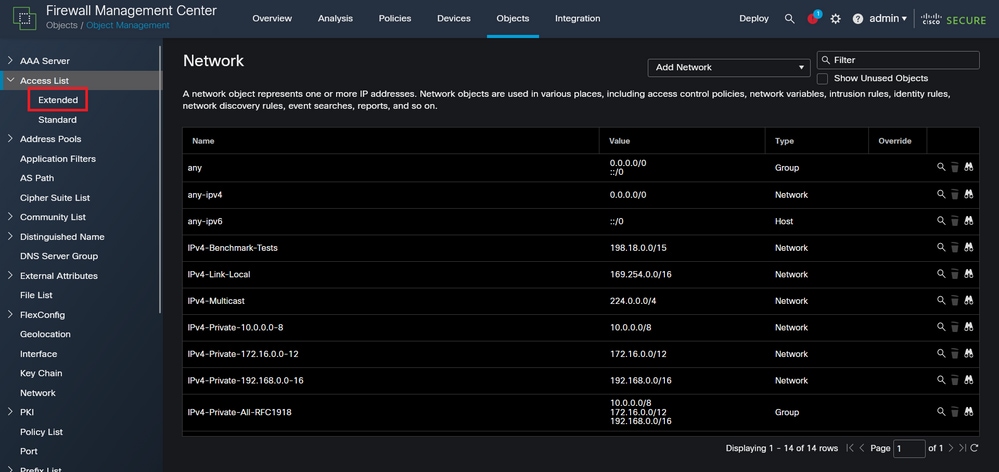 Immagine 5. Menu ACL esteso
Immagine 5. Menu ACL esteso
Passaggio 2.2. Selezionare quindi Aggiungi elenco accessi esteso.
 Immagine 6. Aggiungi ACL esteso
Immagine 6. Aggiungi ACL esteso
Passaggio 2.3. Digitare un nome per l'ACL esteso e quindi fare clic sul pulsante Add per creare una voce di controllo di accesso (ACE, Access Control Entry):
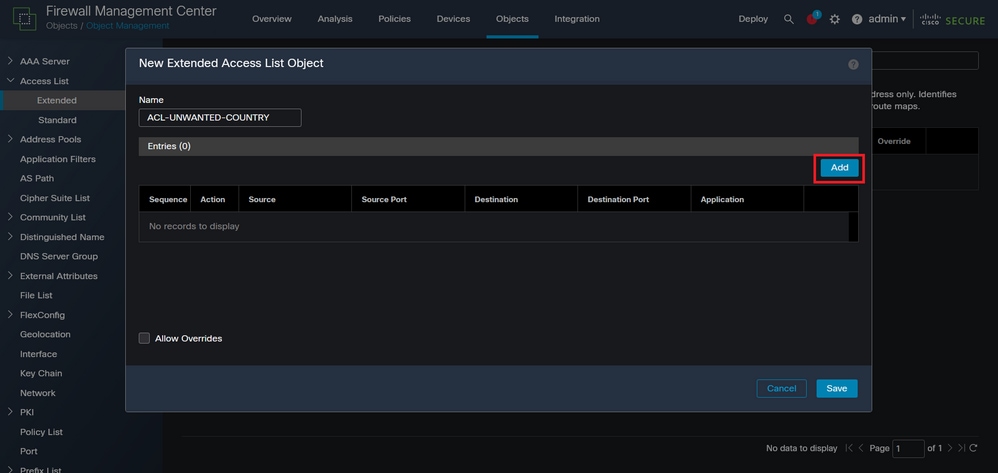 Immagine 7. Voci ACL estese
Immagine 7. Voci ACL estese
Passaggio 2.4. Modificare l'azione ACE in Blocca, quindi aggiungere la rete di origine in modo che corrisponda al traffico che deve essere rifiutato all'FTD, mantenere la rete di destinazione come Qualsiasi e fare clic sul pulsante Aggiungi per completare la voce ACE:
- Nell'esempio, la voce ACE configurata blocca gli attacchi di forza bruta VPN provenienti dalla subnet 192.168.1.0/24.
 Immagine 8. Reti negate
Immagine 8. Reti negate
Passaggio 2.5. Se è necessario aggiungere altre voci ACE, fare di nuovo clic sul pulsante Add e ripetere il passaggio 2.4. Quindi, fare clic sul pulsante Save (Salva) per completare la configurazione dell'ACL.
 Immagine 9. Voci ACL estese completate
Immagine 9. Voci ACL estese completate
Passaggio 3. Quindi, è necessario configurare un oggetto Flex-Config per applicare l'ACL del piano di controllo all'interfaccia FTD esterna. A tale scopo, spostarsi nel pannello sinistro e selezionare l'opzione FlexConfig > Oggetto FlexConfig.
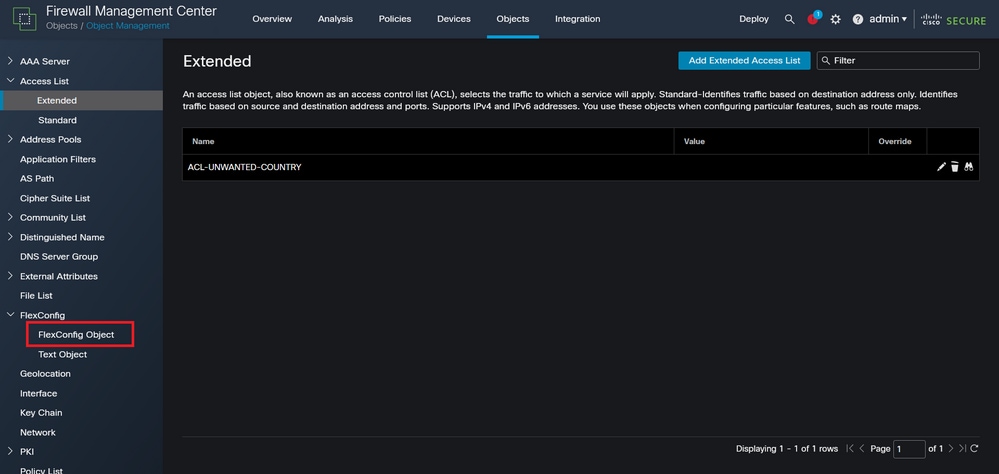 Immagine 10. Menu Oggetto FlexConfig
Immagine 10. Menu Oggetto FlexConfig
Passaggio 3.1. Fare clic su Add FlexConfig Object.
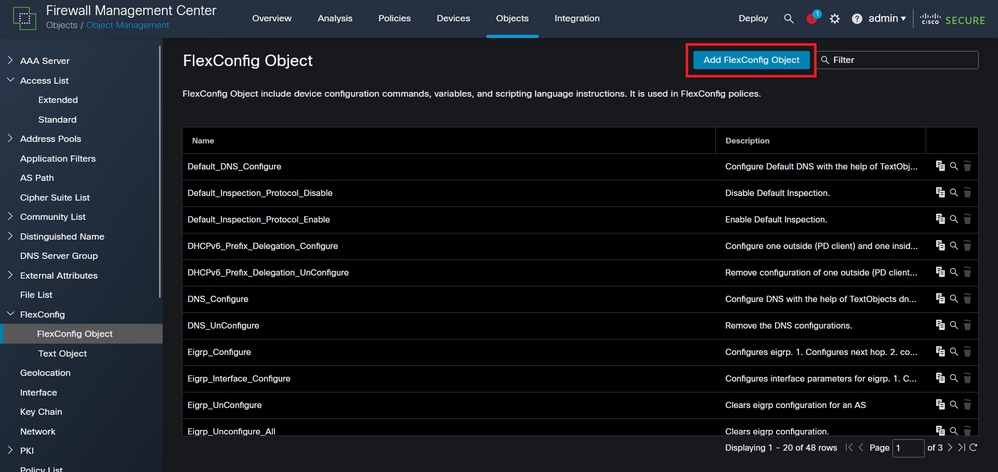 Immagine 11. Aggiungi oggetto Flexconfig
Immagine 11. Aggiungi oggetto Flexconfig
Passaggio 3.2. Aggiungere un nome per l'oggetto FlexConfig, quindi inserire un oggetto criterio ACL. A tale scopo, selezionare Inserisci > Inserisci oggetto criterio > Oggetto ACL esteso.
 Immagine 12. Variabile oggetto FlexConfig
Immagine 12. Variabile oggetto FlexConfig
Passaggio 3.3. Aggiungere un nome per la variabile oggetto ACL e quindi selezionare l'ACL esteso creato nel passaggio 2.3. Quindi, fare clic sul pulsante Salva.
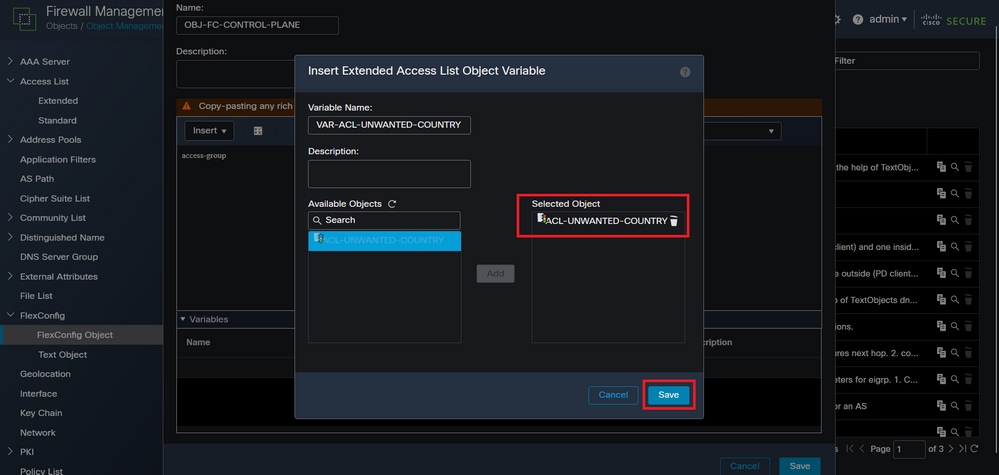 Immagine 13. Assegnazione ACL variabile oggetto FlexConfig
Immagine 13. Assegnazione ACL variabile oggetto FlexConfig
Passaggio 3.4. Quindi, configurare l'ACL del piano di controllo come in entrata per l'interfaccia esterna.
Sintassi della riga di comando:
access-group "variable name starting with $ symbol" in interface "interface-name" control-plane
Questo si traduce nell'esempio di comando successivo, in cui viene utilizzata la variabile ACL creata nel passaggio 2.3 'VAR-ACL-UNWANTED-COUNTRY':
access-group $VAR-ACL-UNWANTED-COUNTRY in interface outside control-plane
Di seguito viene riportata la configurazione necessaria nella finestra dell'oggetto FlexConfig. A questo punto, selezionare il pulsante Salva per completare l'oggetto FlexConfig.
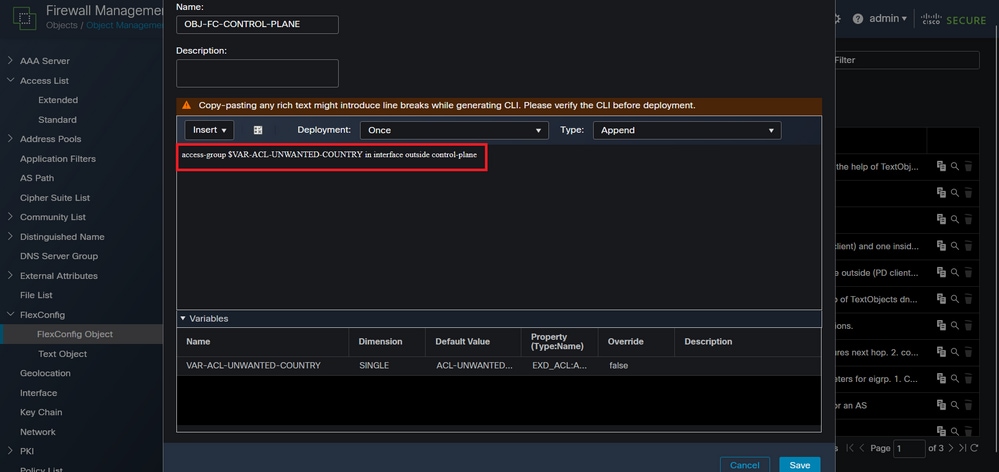 Immagine 14. Riga di comando per il completamento dell'oggetto Flexconfig
Immagine 14. Riga di comando per il completamento dell'oggetto Flexconfig
Nota: si consiglia di configurare l'ACL del control plane solo per le interfacce che ricevono le sessioni VPN ad accesso remoto in arrivo nel firewall sicuro, come l'interfaccia esterna.
Passaggio 4. È necessario applicare la configurazione dell'oggetto FlexConfig all'FTD. A tale scopo, selezionare Dispositivi > FlexConfig.
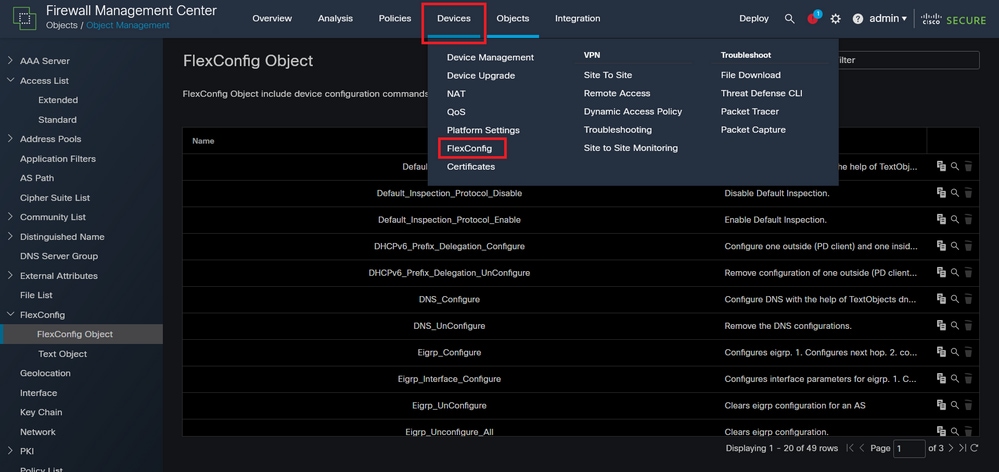 Immagine 15. Menu criteri di FlexConfig
Immagine 15. Menu criteri di FlexConfig
Passaggio 4.1. Quindi, fare clic su Nuovo criterio se non è già stato creato un FlexConfig per il FTD o modificare il criterio FlexConfig esistente.
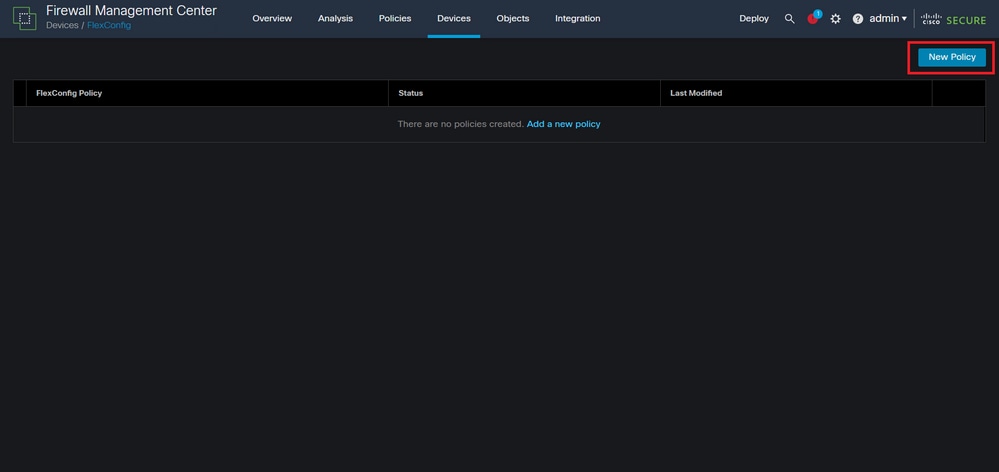 Immagine 16. Creazione criteri FlexConfig
Immagine 16. Creazione criteri FlexConfig
Passaggio 4.2. Aggiungere un nome per il nuovo criterio FlexConfig e selezionare l'FTD a cui si desidera applicare l'ACL del control plane creato.
 Immagine 17. Assegnazione dispositivo criteri FlexConfig
Immagine 17. Assegnazione dispositivo criteri FlexConfig
Passaggio 4.3. Dal pannello sinistro, cercare l'oggetto FlexConfig creato nel passaggio 3.2, quindi aggiungerlo al criterio FlexConfig facendo clic sulla freccia destra al centro della finestra, quindi fare clic sul pulsante Salva.
 Immagine 18. Assegnazione oggetto criteri FlexConfig
Immagine 18. Assegnazione oggetto criteri FlexConfig
Passaggio 5. Continuare a distribuire la modifica della configurazione nell'FTD. A tale scopo, passare a Distribuisci > Distribuzione avanzata.
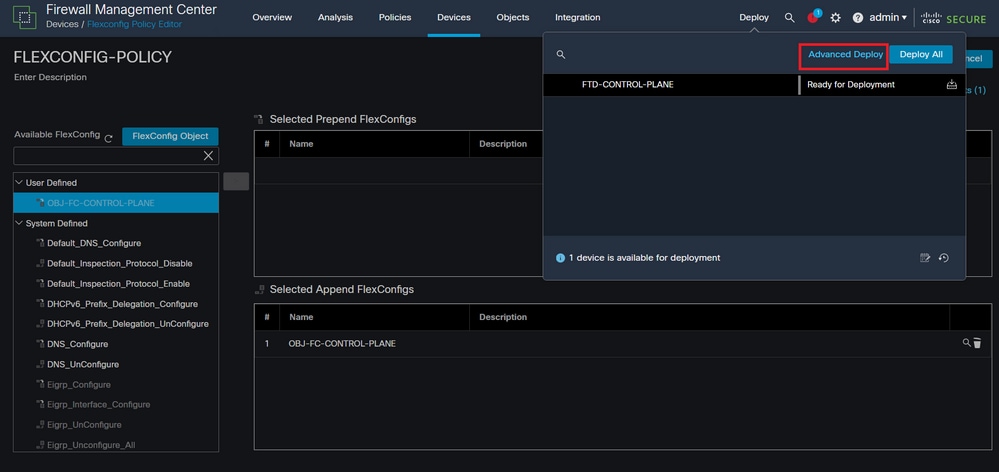 Immagine 19. Distribuzione avanzata FTD
Immagine 19. Distribuzione avanzata FTD
Passaggio 5.1. Quindi, selezionare l'FTD a cui si desidera applicare il criterio FlexConfig. Se tutto è corretto, fare clic su Distribuisci.
 Immagine 20. Convalida distribuzione FTD
Immagine 20. Convalida distribuzione FTD
Passaggio 5.2. Al termine, viene visualizzata una finestra di conferma della distribuzione, aggiungere un commento per tenere traccia della distribuzione e procedere alla distribuzione.
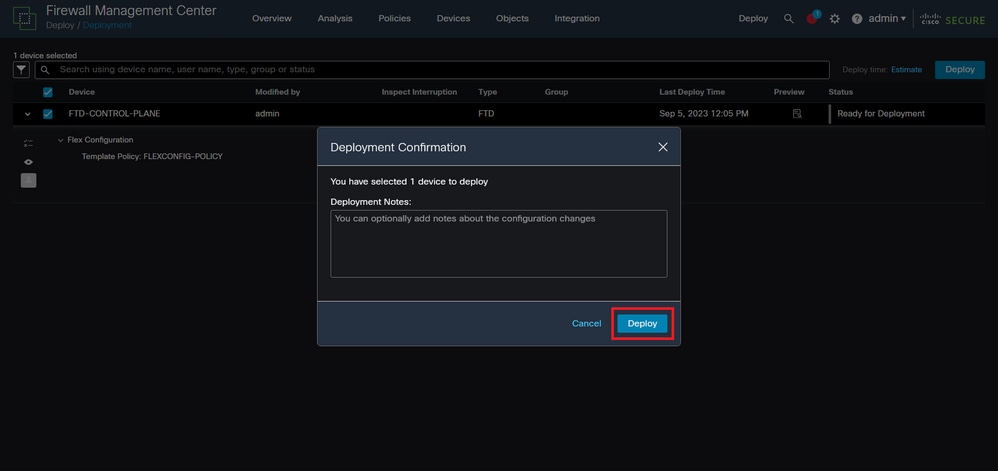 Immagine 21. Commenti distribuzione FTD
Immagine 21. Commenti distribuzione FTD
Passaggio 5.3. Durante la distribuzione delle modifiche di FlexConfig potrebbe essere visualizzato un messaggio di avviso. Fare clic su Distribuisci solo se si è completamente certi che la configurazione dei criteri sia corretta.
 Immagine 22. Avviso Flexconfig di distribuzione FTD
Immagine 22. Avviso Flexconfig di distribuzione FTD
Passaggio 5.4. Confermare che la distribuzione dei criteri per l'FTD è riuscita.
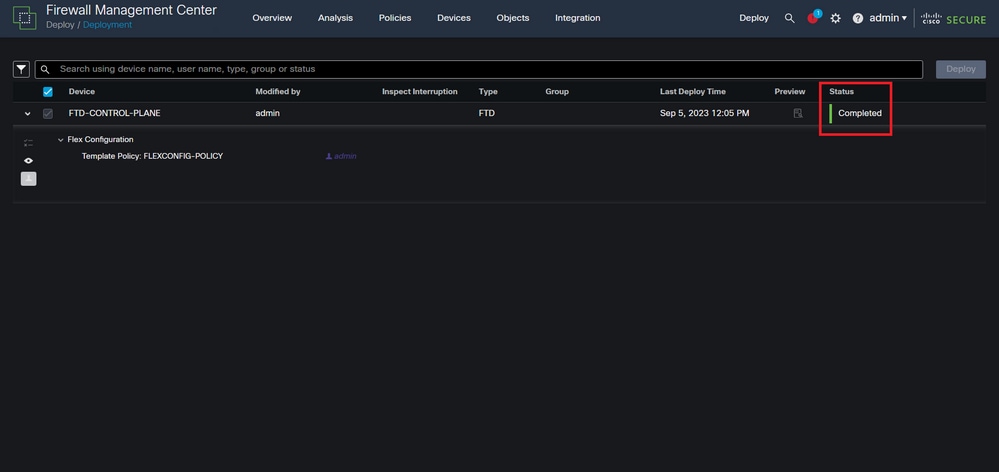 Immagine 23. Distribuzione FTD completata
Immagine 23. Distribuzione FTD completata
Passaggio 6. Se si crea un nuovo ACL del piano di controllo per l'FTD o se ne è stato modificato uno esistente che è attivamente in uso, è importante sottolineare che le modifiche apportate alla configurazione non si applicano alle connessioni già stabilite all'FTD; pertanto, è necessario cancellare manualmente i tentativi di connessione attivi all'FTD. Per questo, collegarsi alla CLI dell'FTD e cancellare le connessioni attive.
Per cancellare la connessione attiva per un indirizzo IP host specifico:
> clear conn address 192.168.1.10 all
Per cancellare le connessioni attive per un'intera rete di subnet:
> clear conn address 192.168.1.0 netmask 255.255.255.0 all
Per cancellare le connessioni attive per un intervallo di indirizzi IP:
> clear conn address 192.168.1.1-192.168.1.10 all
Nota: si consiglia di usare la parola chiave 'all' alla fine del comando clear conn address per forzare la cancellazione dei tentativi di connessione VPN brute force attivi verso il firewall sicuro, soprattutto quando la natura dell'attacco VPN brute force sta lanciando un'esplosione di tentativi di connessione costanti.
[VIDEO] Configurazione di un ACL del control plane per FTD gestito da FMC
Configurare un ACL del control plane per FTD gestito da FDM
Questa è la procedura che è necessario seguire in un FDM per configurare un ACL del control plane in modo da bloccare gli attacchi di forza bruta VPN in ingresso sull'interfaccia FTD esterna:
Passaggio 1. Aprire l'interfaccia utente grafica di FDM tramite HTTPS ed eseguire l'accesso con le credenziali.
 Immagine 24. Pagina Log In di FDM
Immagine 24. Pagina Log In di FDM
Passaggio 2. È necessario creare una rete di oggetti. Per accedere a questa pagina, selezionare Oggetti:
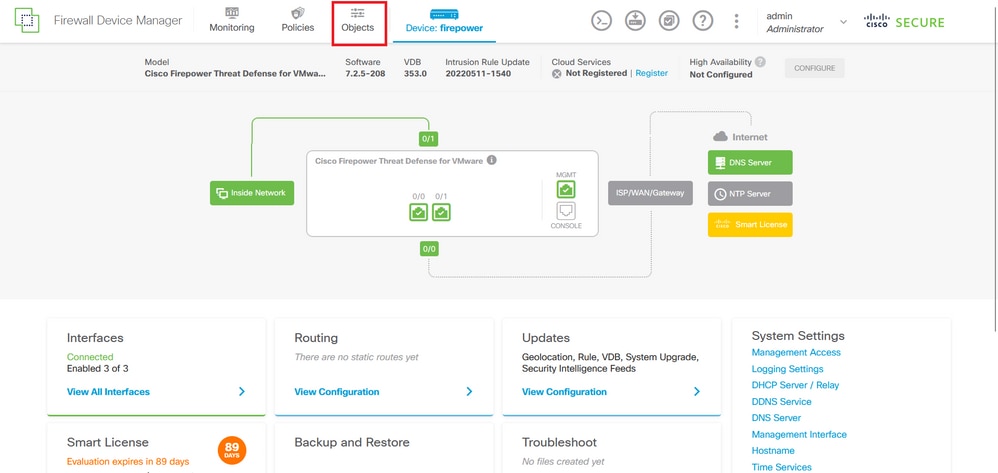 Immagine 25. Dashboard principale di FDM
Immagine 25. Dashboard principale di FDM
Passaggio 2.1. Dal pannello sinistro, selezionare Reti, quindi fare clic sul pulsante '+' per creare un nuovo oggetto di rete.
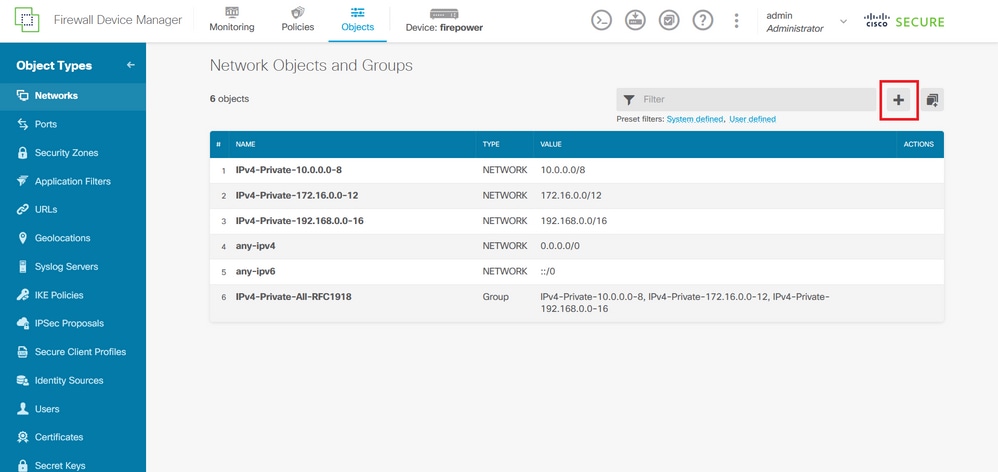 Immagine 26. Creazione di oggetti
Immagine 26. Creazione di oggetti
Passaggio 2.2. Aggiungere un nome per l'oggetto di rete, selezionare il tipo di rete per l'oggetto, aggiungere l'indirizzo IP, l'indirizzo di rete o l'intervallo di IP in modo che corrisponda al traffico che deve essere negato all'FTD. Quindi, fare clic sul pulsante Ok per completare la rete di oggetti.
- Nell'esempio, la rete di oggetti configurata ha lo scopo di bloccare gli attacchi di forza bruta VPN provenienti dalla subnet 192.168.1.0/24.
 Immagine 27. Aggiungi oggetto di rete
Immagine 27. Aggiungi oggetto di rete
Passaggio 3. Quindi, è necessario creare un ACL esteso. Per questo motivo, selezionare la scheda Device (Dispositivo) nel menu superiore.
 Immagine 28. Pagina Impostazioni dispositivo
Immagine 28. Pagina Impostazioni dispositivo
Passaggio 3.1. Scorrere verso il basso e selezionare View Configuration (Visualizza configurazione) dal riquadro Advanced Configuration (Configurazione avanzata) come mostrato nell'immagine.
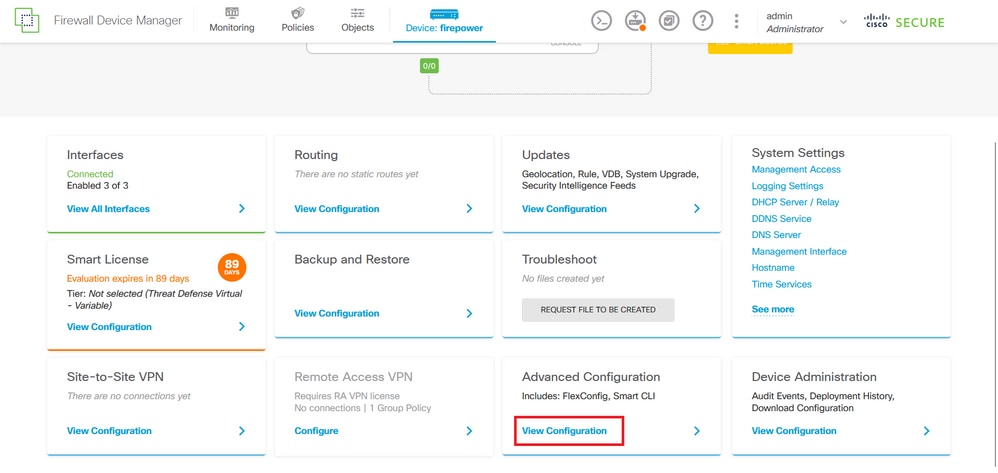 Immagine 29. Configurazione avanzata FDM
Immagine 29. Configurazione avanzata FDM
Passaggio 3.2. Quindi, dal pannello sinistro, passare a Smart CLI > Oggetti e fare clic su CREATE SMART CLI OBJECT (CREA OGGETTO SMART CLI).
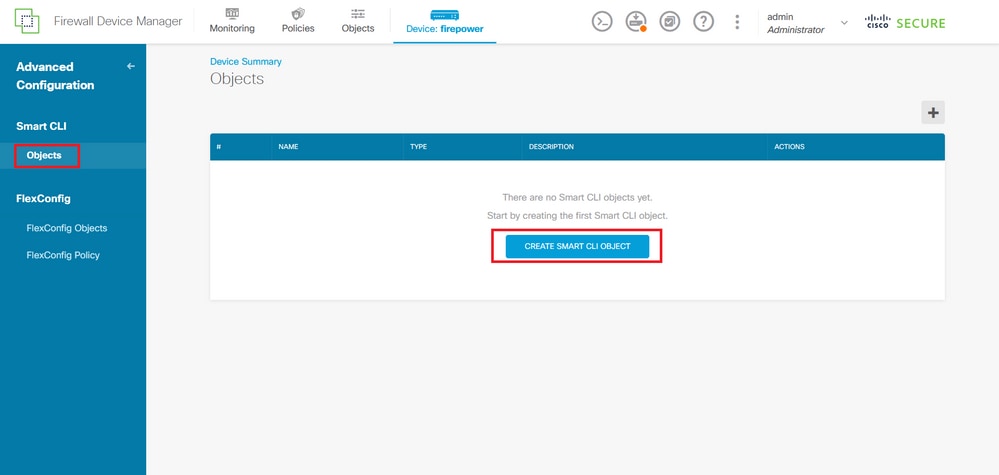 Immagine 30. Oggetti Smart CLI
Immagine 30. Oggetti Smart CLI
Passaggio 3.3. Aggiungere un nome all'ACL esteso da creare, selezionare Extended Access List dal menu a discesa del modello CLI, configurare le voci ACE richieste dall'oggetto di rete creato nel passaggio 2.2, quindi fare clic sul pulsante OK per completare l'ACL.
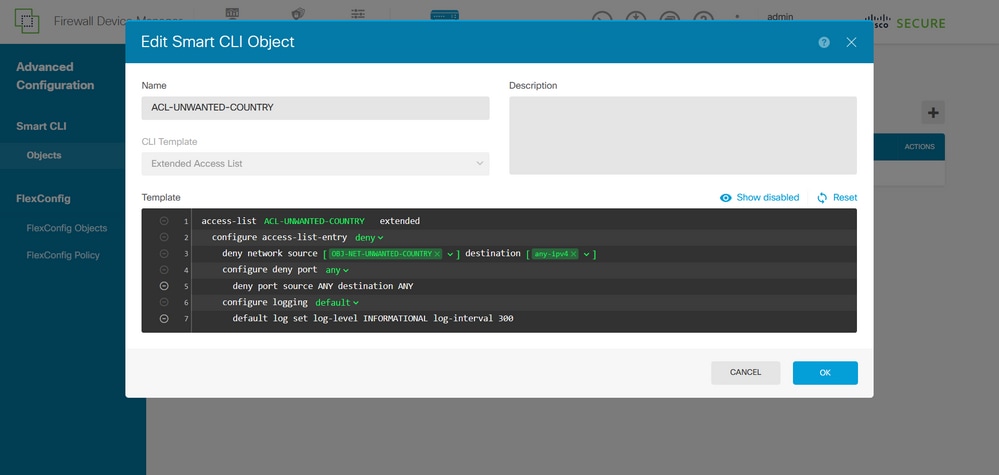 Immagine 31. Creazione di ACL estesi
Immagine 31. Creazione di ACL estesi
Nota: se è necessario aggiungere altre voci ACE per l'ACL, è possibile farlo posizionando il mouse sulla sinistra della voce ACE corrente; in questo caso, i tre punti su cui è possibile fare clic non vengono visualizzati. Fare clic su di esse e selezionare Duplica per aggiungere altre voci ACE.
Passaggio 4. Quindi, è necessario creare un oggetto FlexConfig. A questo scopo, spostarsi sul pannello sinistro e selezionare FlexConfig > Oggetti FlexConfig, quindi fare clic su CREATE FLEXCONFIG OBJECT.
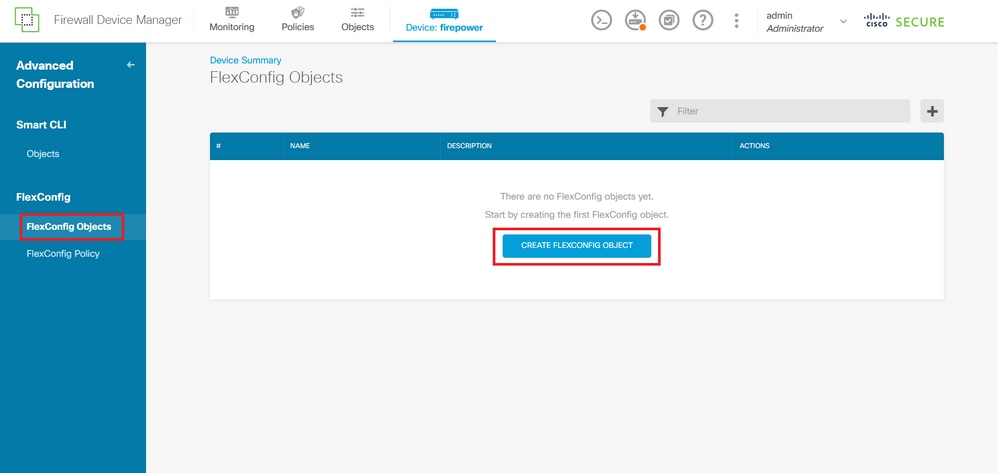 Immagine 32. Oggetti FlexConfig
Immagine 32. Oggetti FlexConfig
Passaggio 4.1. Aggiungere un nome per l'oggetto FlexConfig per creare e configurare l'ACL del piano di controllo come in entrata per l'interfaccia esterna, come mostrato nell'immagine.
Sintassi della riga di comando:
access-group "ACL-name" in interface "interface-name" control-plane
Questo comando si traduce nell'esempio successivo, che usa l'ACL esteso creato nel passaggio 3.3 'ACL-UNWANTED-COUNTRY':
access-group ACL-UNWANTED-COUNTRY in interface outside control-plane
In questo modo è possibile configurarlo nella finestra oggetto FlexConfig; quindi, selezionare il pulsante OK per completare l'oggetto FlexConfig.
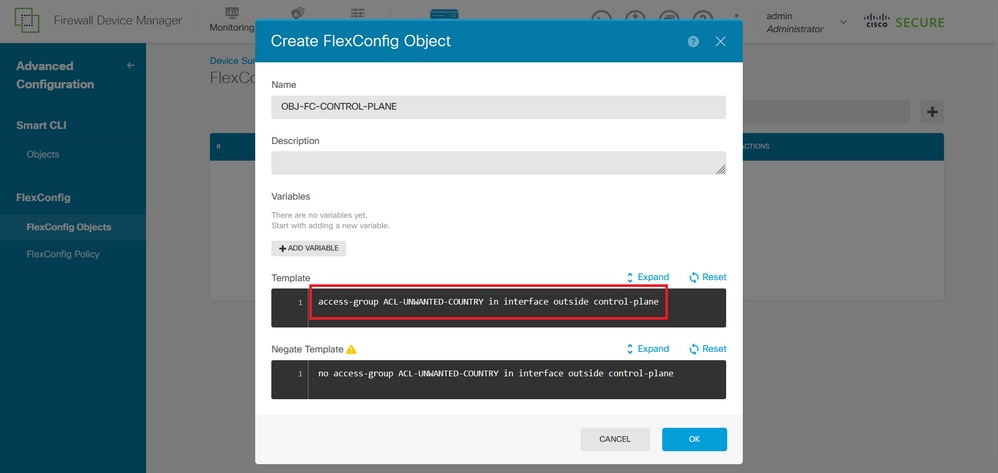 Immagine 33. Creazione oggetto FlexConfig
Immagine 33. Creazione oggetto FlexConfig
Nota: si consiglia di configurare l'ACL del control plane solo per le interfacce che ricevono le sessioni VPN ad accesso remoto in arrivo nel firewall sicuro, come l'interfaccia esterna.
Passaggio 5. Procedere alla creazione di un criterio FlexConfig. A tale scopo, selezionare Flexconfig > Criterio FlexConfig, fare clic sul pulsante '+' e selezionare l'oggetto FlexConfig creato nel passaggio 4.1.
 Immagine 34. Criteri FlexConfig
Immagine 34. Criteri FlexConfig
Passaggio 5.1. Verificare che l'anteprima di FlexConfig mostri la configurazione corretta per l'ACL del piano di controllo creato e fare clic sul pulsante Save (Salva).
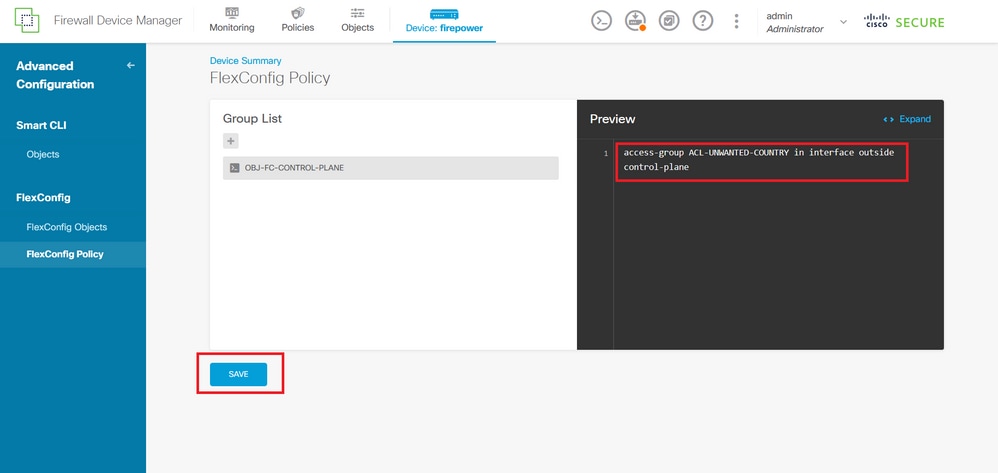 Immagine 35. Anteprima criteri FlexConfig
Immagine 35. Anteprima criteri FlexConfig
Passaggio 6. Distribuire le modifiche della configurazione all'FTD che si desidera proteggere dagli attacchi di forza brute della VPN. A tale scopo, fare clic sul pulsante Deployment nel menu superiore, verificare che le modifiche della configurazione da distribuire siano corrette e quindi fare clic su DEPLOY NOW.
 Immagine 36. Distribuzione in sospeso
Immagine 36. Distribuzione in sospeso
Passaggio 6.1. Verificare che la distribuzione dei criteri sia stata completata.
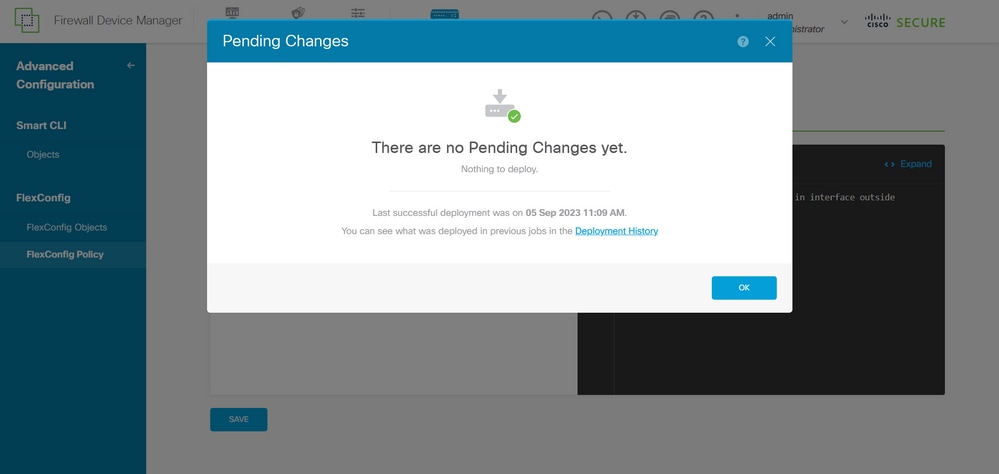 Immagine 37. Distribuzione completata
Immagine 37. Distribuzione completata
Passaggio 7. Se si crea un nuovo ACL del piano di controllo per l'FTD o se ne è stato modificato uno esistente che è attivamente in uso, è importante sottolineare che le modifiche apportate alla configurazione non si applicano alle connessioni già stabilite all'FTD; pertanto, è necessario cancellare manualmente i tentativi di connessione attivi all'FTD. Per questo, collegarsi alla CLI dell'FTD e cancellare le connessioni attive.
Per cancellare la connessione attiva per un indirizzo IP host specifico:
> clear conn address 192.168.1.10 all
Per cancellare le connessioni attive per un'intera rete di subnet:
> clear conn address 192.168.1.0 netmask 255.255.255.0 all
Per cancellare le connessioni attive per un intervallo di indirizzi IP:
> clear conn address 192.168.1.1-192.168.1.10 all
Nota: si consiglia di usare la parola chiave 'all' alla fine del comando clear conn address per forzare la cancellazione dei tentativi di connessione VPN brute force attivi verso il firewall sicuro, soprattutto quando la natura dell'attacco VPN brute force sta lanciando un'esplosione di tentativi di connessione costanti.
Configurazione di un ACL del control plane per un'ASA tramite CLI
Questa è la procedura da seguire in una CLI ASA per configurare un ACL del control plane in modo da bloccare gli attacchi VPN con forza bruta in arrivo sull'interfaccia esterna:
Passaggio 1. Accedere all'appliance ASA del firewall sicuro tramite la CLI e accedere al terminale di configurazione.
asa# configure terminal
Passaggio 2. Usare il comando successivo per configurare un ACL esteso in modo che blocchi un indirizzo IP host o un indirizzo di rete per il traffico che deve essere bloccato sull'appliance ASA.
- Nell'esempio, viene creato un nuovo ACL chiamato 'ACL-UNWANTED-COUNTRY' e la voce ACE configurata blocca gli attacchi della forza bruta VPN provenienti dalla subnet 192.168.1.0/24.
asa(config)# access-list ACL-UNWANTED-COUNTRY extended deny ip 192.168.1.0 255.255.255.0 any
Passaggio 3. Usare il comando access-group successivo per configurare l'ACL 'ACL-UNWANTED-COUNTRY' come ACL del piano di controllo per l'interfaccia ASA esterna.
asa(config)# access-group ACL-UNWANTED-COUNTRY in interface outside control-plane
Nota: si consiglia di configurare l'ACL del control plane solo per le interfacce che ricevono le sessioni VPN ad accesso remoto in arrivo nel firewall sicuro, come l'interfaccia esterna.
Passaggio 4. Se si crea un nuovo ACL del piano di controllo o se ne è stato modificato uno esistente e in uso, è importante sottolineare che le modifiche apportate alla configurazione non si applicano alle connessioni già stabilite all'appliance ASA. Pertanto, è necessario cancellare manualmente i tentativi di connessione attiva all'appliance. Per questo, cancellare le connessioni attive.
Per cancellare la connessione attiva per un indirizzo IP host specifico:
asa# clear conn address 192.168.1.10 all
Per cancellare le connessioni attive per un'intera rete di subnet:
asa# clear conn address 192.168.1.0 netmask 255.255.255.0 all
Per cancellare le connessioni attive per un intervallo di indirizzi IP:
asa# clear conn address 192.168.1.1-192.168.1.10 all
Nota: si consiglia di usare la parola chiave 'all' alla fine del comando clear conn address per forzare la cancellazione dei tentativi di connessione VPN brute force attivi verso il firewall sicuro, soprattutto quando la natura dell'attacco VPN brute force sta lanciando un'esplosione di tentativi di connessione costanti.
Configurazione alternativa per bloccare gli attacchi per un firewall protetto tramite il comando 'shun'
In caso di un'opzione immediata per bloccare gli attacchi per il firewall protetto, è possibile utilizzare il comando 'shun'. Il comando theshunconsente di bloccare le connessioni da un host in fase di attacco. Di seguito sono riportati ulteriori dettagli sul comando shun:
- Una volta evitato un indirizzo IP, tutte le connessioni future dall'indirizzo IP di origine vengono interrotte e registrate fino a quando la funzione di blocco non viene rimossa manualmente.
- La funzione di blocco del comando hunviene applicata indipendentemente dal fatto che sia attiva o meno una connessione con l'indirizzo host specificato.
- Se si specificano l'indirizzo di destinazione, le porte di origine e di destinazione e il protocollo, si elimina la connessione corrispondente e si posiziona un shun su tutte le connessioni future dall'indirizzo IP di origine. Verranno ignorate tutte le connessioni future, non solo quelle che corrispondono a questi parametri di connessione specifici.
- È possibile avere solo oneshuncommand per indirizzo IP di origine.
- Poiché viene utilizzato per bloccare gli attacchi in modo dinamico, il comando hunnon viene visualizzato nella configurazione del dispositivo di difesa delle minacce.
- Quando si rimuove la configurazione di un'interfaccia, vengono rimossi anche tutti i shun collegati a quell'interfaccia.
- Sintassi comando Shun:
shun source_ip [ dest_ip source_port dest_port [ protocol]] [ vlan vlan_id]
- Per disabilitare un shun, utilizzare la forma no di questo comando:
no shun source_ip [ vlan vlan_id]
Per evitare un indirizzo IP host, procedere come segue per il firewall protetto. Nell'esempio, il comando 'shun' viene usato per bloccare gli attacchi di forza bruta VPN provenienti dall'indirizzo IP di origine 192.168.1.10.
Esempio di configurazione per FTD.
Passaggio 1. Accedere all'FTD tramite CLI e applicare il comando shun.
> shun 192.168.1.10
Shun 192.168.1.10 added in context: single_vf
Shun 192.168.1.10 successful
Passaggio 2. È possibile usare i comandi show per confermare gli indirizzi IP shun nell'FTD e per monitorare il conteggio delle visite shun per indirizzo IP:
> show shun shun (outside) 192.168.1.10 0.0.0.0 0 0 0
> show shun statistics diagnostic=OFF, cnt=0 outside=ON, cnt=0 Shun 192.168.1.10 cnt=0, time=(0:00:28)
Esempio di configurazione dell'appliance ASA
Passaggio 1. Accedere all'ASA tramite la CLI e applicare il comando shun.
asa# shun 192.168.1.10
Shun 192.168.1.10 added in context: single_vf
Shun 192.168.1.10 successful
Passaggio 2. È possibile usare i comandi show per confermare gli indirizzi IP shun nell'appliance ASA e monitorare il numero di accessi shun per indirizzo IP:
asa# show shun shun (outside) 192.168.1.10 0.0.0.0 0 0 0
asa# show shun statistics outside=ON, cnt=0 inside=OFF, cnt=0 dmz=OFF, cnt=0 outside1=OFF, cnt=0 mgmt=OFF, cnt=0 Shun 192.168.1.10 cnt=0, time=(0:01:39)
Nota: per ulteriori informazioni sul comando secure firewall shun, consultare la guida di riferimento dei comandi di Cisco Secure Firewall Threat Defense
Verifica
Per verificare che la configurazione dell'ACL del control plane sia attiva per il firewall protetto, procedere come segue:
Passaggio 1. Accedere al firewall protetto tramite CLI ed eseguire i comandi successivi per verificare che la configurazione dell'ACL del control plane sia stata applicata.
Esempio di output per l'FTD gestito da FMC:
> show running-config access-list ACL-UNWANTED-COUNTRY
access-list ACL-UNWANTED-COUNTRY extended deny ip 192.168.1.0 255.255.255.0 any
> show running-config access-group
***OUTPUT OMITTED FOR BREVITY***
access-group ACL-UNWANTED-COUNTRY in interface outside control-plane
Esempio di output per l'FTD gestito da FDM:
> show running-config object id OBJ-NET-UNWANTED-COUNTRY
object network OBJ-NET-UNWANTED-COUNTRY
subnet 192.168.1.0 255.255.255.0
> show running-config access-list ACL-UNWANTED-COUNTRY
access-list ACL-UNWANTED-COUNTRY extended deny ip 192.168.1.0 255.255.255.0 any4 log default
> show running-config access-group
***OUTPUT OMITTED FOR BREVITY***
access-group ACL-UNWANTED-COUNTRY in interface outside control-plane
Esempio di output per l'appliance ASA:
asa# show running-config access-list ACL-UNWANTED-COUNTRY
access-list ACL-UNWANTED-COUNTRY extended deny ip 192.168.1.0 255.255.255.0 any
asa# show running-config access-group
***OUTPUT OMITTED FOR BREVITY***
access-group ACL-UNWANTED-COUNTRY in interface outside control-plane
Passaggio 2. Per verificare che l'ACL del control-plane stia bloccando il traffico richiesto, usare il comando packet-tracer per simulare una connessione TCP 443 in entrata all'interfaccia esterna del firewall protetto, quindi usare il comando show access-list <acl-name> per aumentare il numero di accessi all'ACL ogni volta che una connessione VPN con forza brute al firewall protetto viene bloccata dall'ACL del control-plane:
- Nell'esempio, il comando packet-tracer simula una connessione TCP 443 in entrata originata dall'host 192.168.1.10 e destinata all'indirizzo IP esterno del nostro firewall sicuro. L'output 'packet-tracer' conferma che il traffico viene interrotto e l'output 'show access-list' visualizza gli incrementi del numero di accessi per l'ACL del control plane sul posto:
Esempio di output per FTD
> packet-tracer input outside tcp 192.168.1.10 1234 10.3.3.251 443 Phase: 1 Type: ACCESS-LIST Subtype: log Result: DROP Elapsed time: 21700 ns Config: Additional Information: Result: input-interface: outside(vrfid:0) input-status: up input-line-status: up Action: drop Time Taken: 21700 ns Drop-reason: (acl-drop) Flow is denied by configured rule, Drop-location: frame 0x00005623c7f324e7 flow (NA)/NA
> show access-list ACL-UNWANTED-COUNTRY
access-list ACL-UNWANTED-COUNTRY; 1 elements; name hash: 0x42732b1f
access-list ACL-UNWANTED-COUNTRY line 1 extended deny ip 192.168.1.0 255.255.255.0 any (hitcnt=1) 0x142f69bf
Esempio di output per l'appliance ASA
asa# packet-tracer input outside tcp 192.168.1.10 1234 10.3.3.5 443 Phase: 1 Type: ACCESS-LIST Subtype: Result: ALLOW Elapsed time: 19688 ns Config: Implicit Rule Additional Information: MAC Access list Phase: 2 Type: ACCESS-LIST Subtype: log Result: DROP Elapsed time: 17833 ns Config: Additional Information: Result: input-interface: outside input-status: up input-line-status: up Action: drop Time Taken: 37521 ns Drop-reason: (acl-drop) Flow is denied by configured rule, Drop-location: frame 0x0000556e6808cac8 flow (NA)/NA asa# show access-list ACL-UNWANTED-COUNTRY access-list ACL-UNWANTED-COUNTRY; 1 elements; name hash: 0x42732b1f access-list ACL-UNWANTED-COUNTRY line 1 extended deny ip 192.168.1.0 255.255.255.0 any (hitcnt=1) 0x9b4d26ac
Nota: se nel firewall sicuro è implementata una soluzione VPN come la VPN Cisco Secure Client, è possibile eseguire un reale tentativo di connessione al firewall sicuro per verificare che l'ACL del control plane stia funzionando come previsto per bloccare il traffico richiesto.
Bug correlati
- ENH | Connessioni client AnyConnect basate sulla località geografica: ID bug Cisco CSCvs65322
- DOC: la ricerca per gruppo di oggetti ASA/FTD non supporta ACL di Control Plane: ID bug Cisco CSCwi58818
Cronologia delle revisioni
| Revisione | Data di pubblicazione | Commenti |
|---|---|---|
1.0 |
21-Dec-2023 |
Versione iniziale |
Contributo dei tecnici Cisco
- Carlos ArteagaCisco TAC Engineer
- Christian HernandezCisco Security Technical Leader
 Feedback
Feedback